配置维度
前提条件
-
拥有一个先胜云系统管理员账号,拥有对 维度 组件的全部操作权限。
-
拥有一个先胜云管理员账号,由系统管理员授权拥有对 维度 组件的操作权限。
-
已在平台对 维度 组件进行注册。
选择维度类型
登录到先胜云平台,选择目标空间,点击进入目标应用,即进入 元素管理 界面,点击 + 新建 > 维度,进入维度类型选择界面。
在创建维度元素之前,需要根据业务需求选择不同的维度类型。目前先胜云支持9种维度类型的创建。如何选用不同的维度类型,参考以下适用场景:
|
维度类型 |
说明 |
|---|---|
|
场景类 |
通常用于区别数据的使用场景是实际数,预算数,还是预测数等。 |
|
版本类 |
通常用于区分在一个场景下的多个版本的数据。比如在编制预算时,如果需要编制多版本的预算,则可以在预算的场景下,编写门店版,集团版,最终版等各个版本的数据。 |
|
年份类 |
用于表示财年。年份类维度会和期间类维度一起映射出会计日历。 |
|
期间类 |
用于表示会计期间,需要同年份类维度配合使用。 |
|
科目类 |
通常用于设置财务科目和业务指标等信息。 |
|
实体类 |
通常用于记录客户公司的分子公司,门店等情况。实体类维度是允许建立多个的,因此在某些情况下,比如公司组织结构发生较大的变化,而用户又不希望将原有的实体维度做的过于复杂的情况下,可以考虑新建一个实体类维度并关联到数据表中。 |
|
多版本实体类 |
多版本实体类的业务场景与实体类相似,通常用于记录客户公司的分子公司,门店等情况。但不同的是,多版本实体类维度可以实现多个版本的主数据架构,适用于组织架构会随时间变化而调整的场景。 |
|
变动类 |
通常用于记录和追踪财务数据的变动情况,包括期初额,期末额,增加额,减少额等。 |
|
通用类 |
最常用的维度,用户可以新建任意多个通用类的维度。通用类维度在财务模型数据查询时具有自动汇总的功能,即在财务模型关联相应维度后,查询数据时,通用类维度的父级节点上的数据是由子节点根据比重在查询的时候动态计算出来的,而不是直接存储在数据表中。 |
编辑维度属性
选择某种维度类型后,点击左上角的 设置 图标,右侧出现维度属性栏,如下图所示:
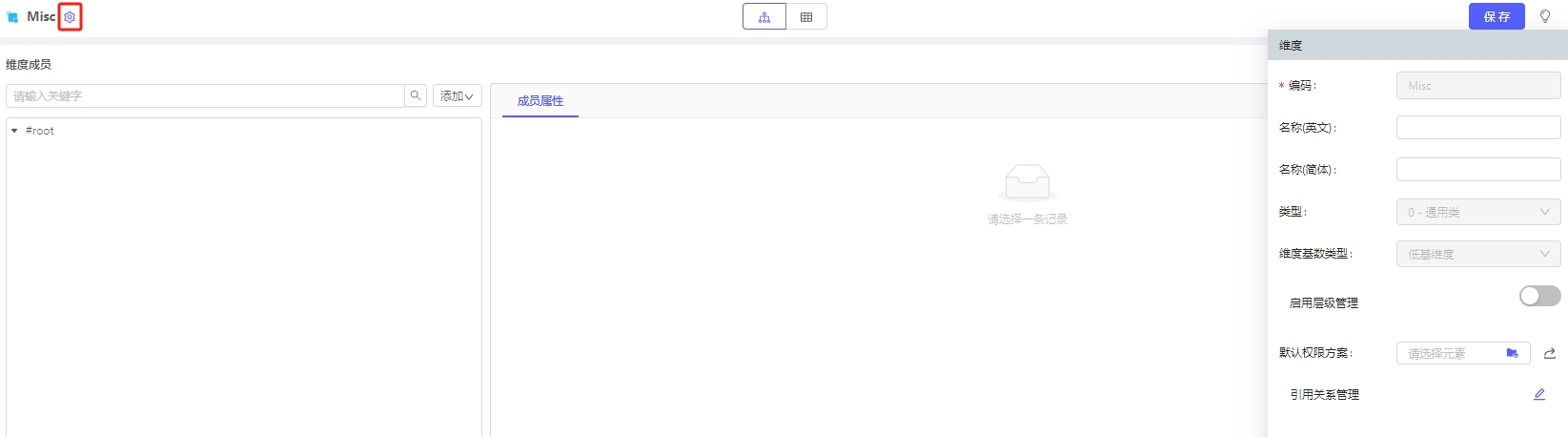
基本维度属性设置
属性栏字段说明如下:
|
属性名称 |
设置方式 |
必需/可选 |
说明 |
|---|---|---|---|
|
编码(name) |
输入框,只允许字母,数字,下划线,长度50 |
必需 |
不可重复,保存后不可编辑 |
|
名称(简体) |
输入框,长度255 |
非必填 |
维度的中文名称 |
|
名称(英文) |
输入框,长度255 |
非必填 |
维度的英文名称 |
|
类型 |
自动带出 |
必需 |
自动带出,不可修改 |
|
维度基数类型 |
选择框,保存后不可修改 |
必需 |
表示维度成员预计基数。默认为普通维度,建议成员数量小于1000时选择低基维度,成员数量在1000-50000之间时选择普通维度,成员数量大于50000时选择高基维度。合理配置维度基数类型能够有效提升维度用于财务模型时的数据查询性能。 |
|
启用层级管理 |
开关 |
可选 |
勾选后可设置层级,使用时维度成员可按配置展示相关层级 |
|
默认权限方案 |
元素选择框 |
可选 |
维度创建后可选,表示当前维度默认关联的权限方案 |
|
引用关系管理 |
编辑icon |
必需 |
用户不可手动修改,可以点击弹窗查看引用元素及路径关系 |
特殊维度属性设置
以下几种维度的属性设置中有特殊参数需要配置:
实体类维度的属性
实体类维度的属性栏 > 本位币 可选择其他通用类维度,作为关联的本位币维度并显示所关联维度的路径。
关联本位币后,实体类维度成员将显示 本位币 属性, 本位币 值可从关联的本位币维度成员中选择;

同时,实体类维度关联了本位币后,将自动在实体维的同路径下创建值维Value。值维通常在合并报表场景中使用。
多版本实体类维度的属性
多版本实体维设置中的基础模块与实体维一致。但多版本实体维需要额外配置版本管理模块。目前多版本管理可在年,期间,场景,版本四种维度中任选0-4种进行管理。多版本实体维的特性可以按照此处开启的维度的每个成员组合查询出不同的组织架构。
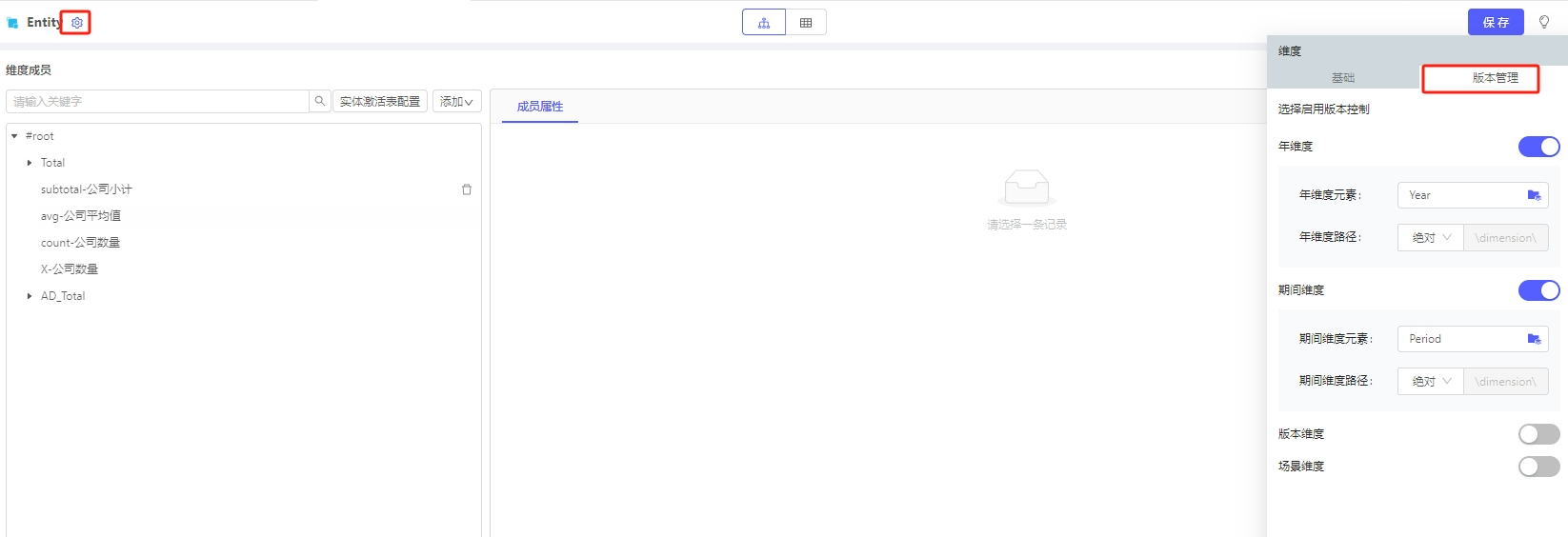
场景类维度的属性
场景类维度的属性栏 > 年份 可选择年份类维度,属性栏 > 期间 可选择期间类维度,作为关联的年份和期间维度并显示所关联维度的路径。
场景类维度成员的 开始/结束年份,即可从关联的年份维度成员中选择;开始/结束期间,即可从关联的期间维度成员中选择。此选项通常在全面预算的滚动预算场景中使用,不同配置将影响财务模型数据查询的读写权限。
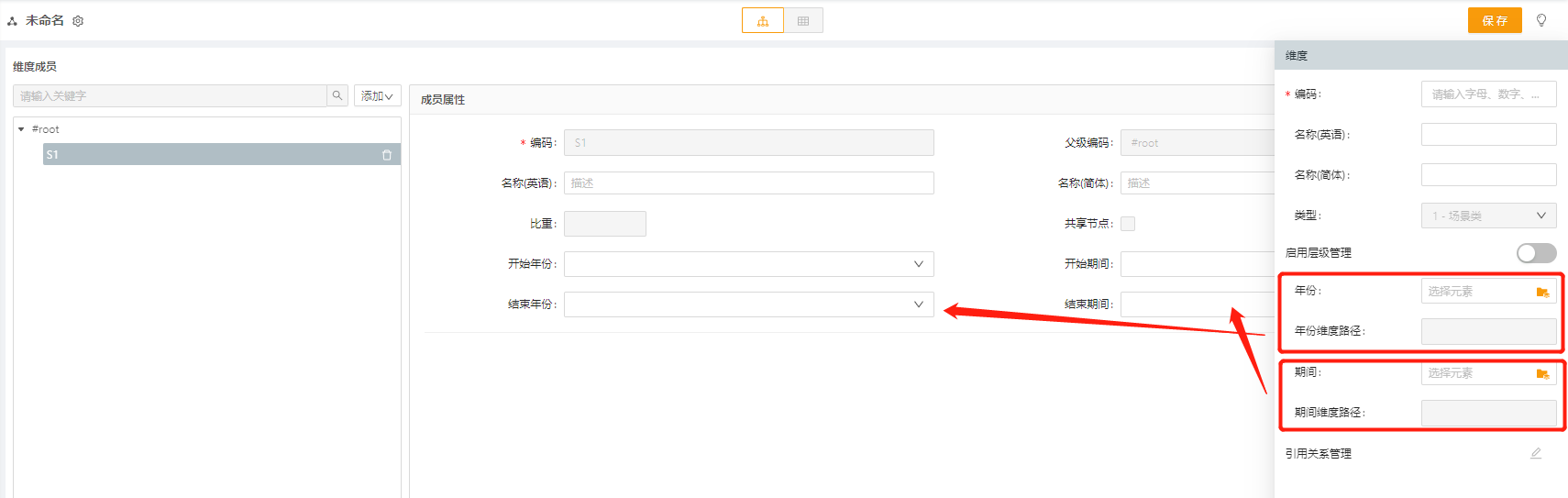
编辑维度成员自定义属性
每个维度成员除了固定属性,也可以维护其 自定义属性。在使用时,通过自定义属性来筛选、分析相关数据。
-
点击 自定义属性,右侧弹出 自定义属性 弹窗:

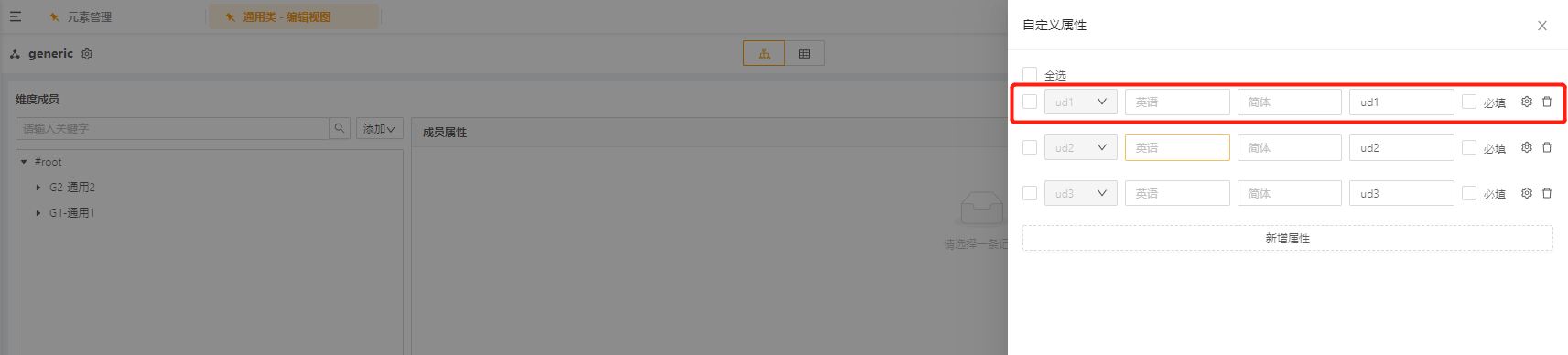
-
点击 新增属性,在最下方插入一条空数据;点击 设置 图标,右侧弹出 属性-新增属性 弹窗,编辑当前 ud 的属性,该属性决定了用户在维护该 ud 时的显示方式和存储类型。
-
自定义属性
-
|
属性名称 |
设置方式 |
必需/可选 |
说明 |
|---|---|---|---|
|
属性 |
下拉框,选择 ud1-ud30 |
必需 |
不可重复 |
|
英语 |
输入框 |
必需 |
ud 的英文描述(以当前空间语言为准,有几种语言即几列语言描述) |
|
简体 |
输入框 |
必需 |
ud 的中文简体描述(以当前空间语言为准,有几种语言即几列语言描述) |
|
别名 |
输入框 |
必需 |
所有 ud 别名不可重复 |
|
必填 |
勾选框 |
可选 |
限制维度成员该 ud 属性值是否必填 |
|
设置 |
icon |
可选 |
设置 ud 属性,具体见下表 |
|
删除 |
icon |
可选 |
选择是否删除当前 ud |
-
ud 成员属性
|
字段类型 |
属性名称 |
设置方式 |
必需/可选 |
说明 |
|---|---|---|---|---|
|
文本 |
长度 |
输入框,长度1000 |
可选 |
\ |
|
数字 |
整数部分长度 |
输入框 |
可选 |
只允许正整数 |
|
数字 |
小数部分长度 |
输入框 |
可选 |
只允许正整数 |
|
数字 |
数值范围:最小值 |
大于/大于等于 |
可选 |
只允许数字 |
|
数字 |
数值范围:最大值 |
小于/小于等于 |
可选 |
只允许数字 |
|
数字 |
百分比 |
checkbox |
可选 |
勾选后,ud 值输入后以百分比形式显示 |
|
值列表 |
值列表 |
元素选择框:选择值列表元素 |
必需 |
值列表路径展示关联元素的路径 |
|
值列表 |
值列表显示方式 |
下拉框: |
必需 |
限制 ud 值选择时下拉框显示信息 |
|
维度 |
维度 |
元素选择框:选择维度元素 |
必需 |
维度路径展示关联元素的路径 |
|
维度 |
维度表达式 |
表达式穿梭框 |
必需 |
ud 可选成员的表达式范围 |
|
维度 |
维度显示方式 |
下拉框: |
必需 |
限制 ud 值选择时下拉框显示信息 |
|
日期时间 |
日期时间内容 |
下拉框: |
必需 |
限制 ud 值选择时下拉框日期可选精度 |
|
日期时间 |
日期显示格式 |
下拉框 |
必需 |
根据日期时间显示内容,限制 ud 值选择后的回显展示样式 |
|
用户 |
显示信息 |
下拉框: |
必需 |
限制 ud 值选择时下拉框用户回显信息 |
添加自定义属性后,在维度 成员属性 中会实时新增此条属性(包括树形结构视图和维度成员编辑视图)。
-
当维度成员中 ud 属性存在值时,删除 ud 配置则提示 维度成员在当前ud属性中已维护属性值,请清除后删除,且不支持直接删除;
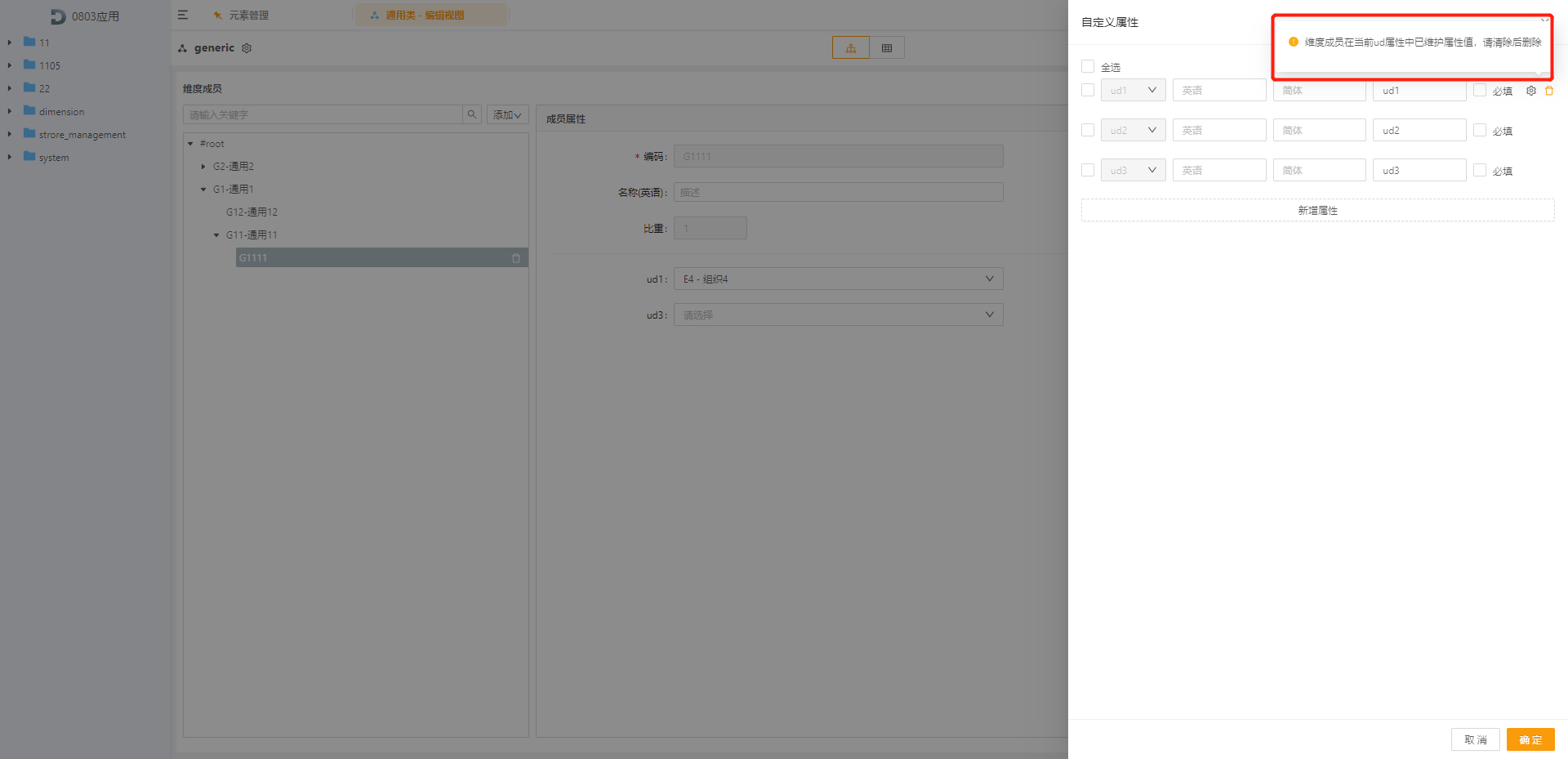
-
当维度成员中 ud 属性不存在值时,删除 ud 配置则提示 是否确认删除该ud属性,并支持二次确认删除或取消(包括树形结构视图和维度成员编辑视图)。
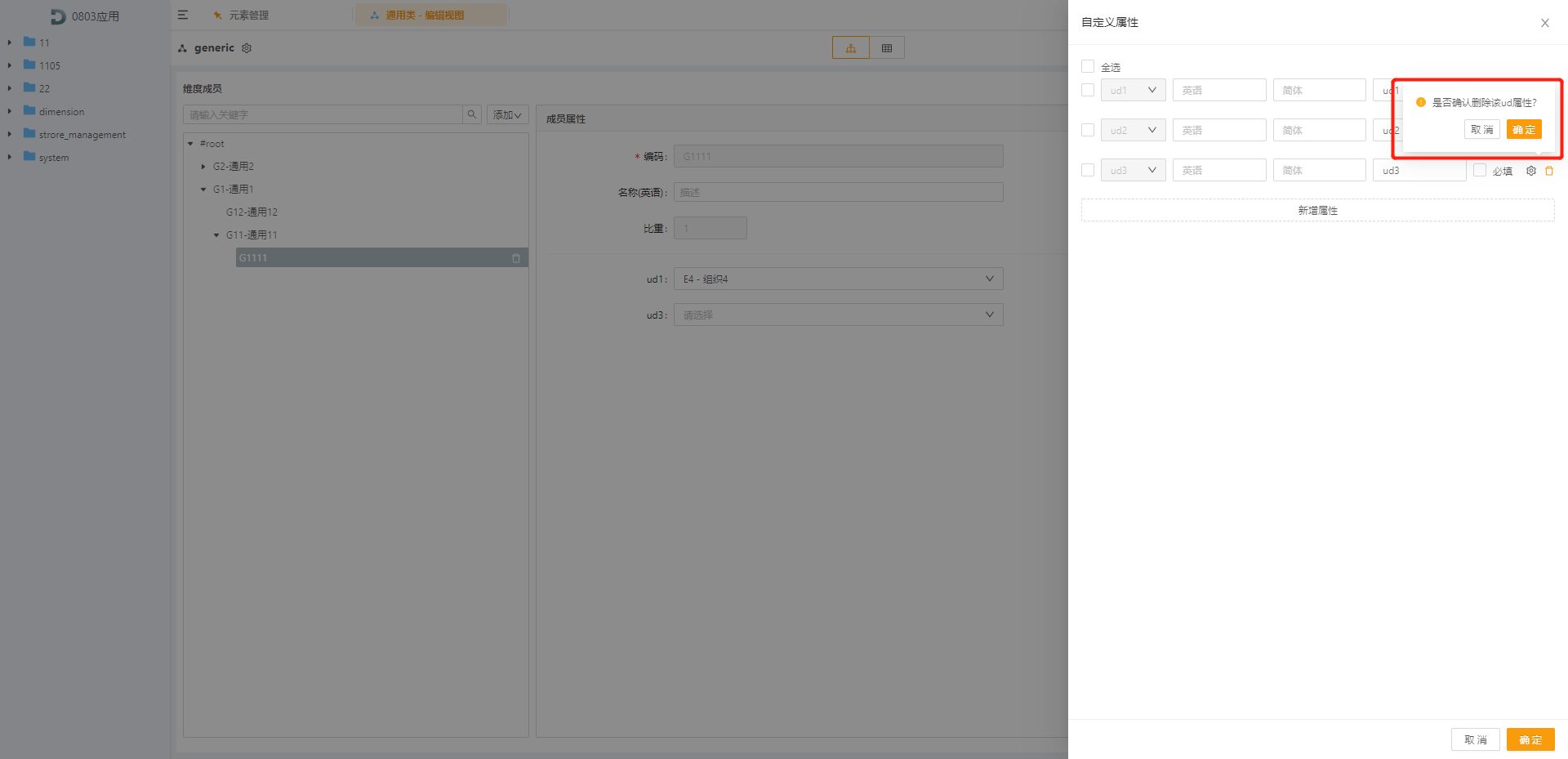
编辑维度成员
维度添加成员和修改属性都增量保存,统一点击 保存 按钮时保存。
添加维度成员
-
在 维度成员 区域,点击 添加 按钮添加维度成员。
对于新建的维度,初始点击 添加 按钮,只能选择添加 子级成员(同级成员禁用),在 #root 节点下添加维度成员。选中某一维度成员后,可点击 添加-同级成员 或 添加-子级成员。若鼠标未选中任何成员,也只能添加子级成员(同级成员禁用):

-
在输入框输入成员编码,成员编码不可重复:
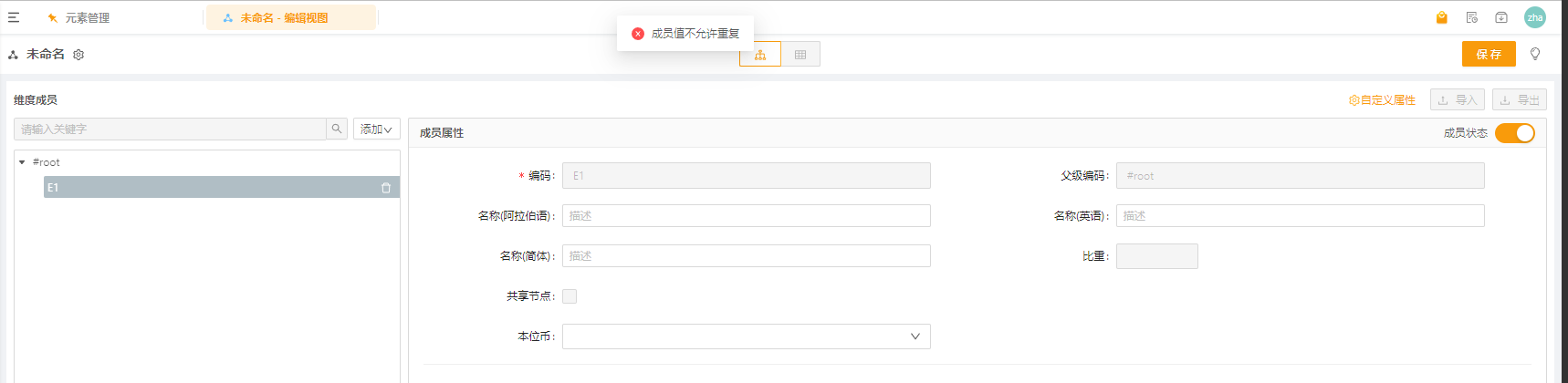
-
在 成员属性 区域设置维度成员的属性。
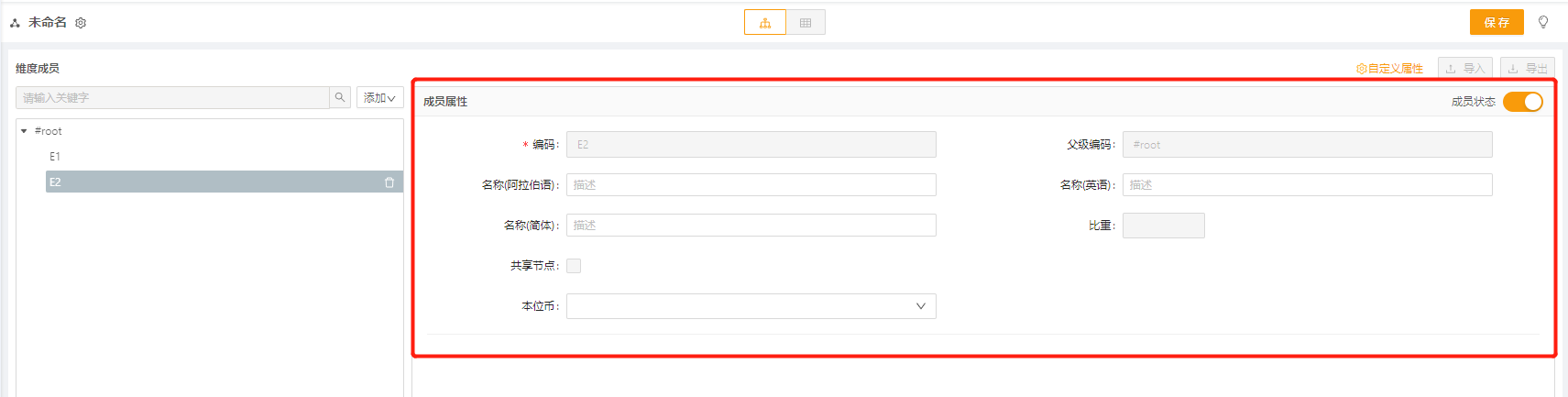
维度成员属性配置如下:
|
属性名称 |
设置方式 |
必需/可选 |
说明 |
|---|---|---|---|
|
编码 |
显示维度成员编码,新增后不可编辑 |
必需 |
树形结构视图不可编辑,全量/增量编辑视图可编辑 |
|
父级编码 |
显示维度成员的父级成员编码,不可编辑 |
必需 |
自动根据树形结构生成 |
|
名称(中文) |
输入框,维度成员中文简体描述 |
可选 |
以当前空间语言为准,有几种语言即几个名称属性 |
|
名称(英文) |
输入框,维度成员英文描述 |
可选 |
以当前空间语言为准,有几种语言即几个名称属性 |
|
比重 |
显示维度成员计算比重,不可编辑 |
必需 |
树形结构视图不可编辑,全量/增量编辑视图可编辑,特殊的期间类维度成员不具有该属性 |
|
共享节点 |
checkbox,维度成员是否多父级节点下共享 |
可选 |
树形结构视图不可编辑,全量/增量编辑视图可编辑,特殊的期间类维度成员不具有该属性 |
|
层级 |
下拉框,不可编辑 |
可选 |
仅期间类维度成员具有该属性值,自动根据期间层级配置生成 |
|
本位币 |
下拉框,选择关联的本位币维度的成员 |
可选 |
仅实体类维度成员具有该属性值 |
|
开始年份 |
下拉框,选择关联的年份维度的成员 |
可选 |
仅场景类维度成员具有该属性值 |
|
结束年份 |
下拉框,选择关联的年份维度的成员 |
可选 |
仅场景类维度成员具有该属性值 |
|
开始期间 |
下拉框,选择关联的期间维度的成员 |
可选 |
仅场景类维度成员具有该属性值;若选择期间,则年份必选 |
|
结束期间 |
下拉框,选择关联的期间维度的成员 |
可选 |
仅场景类维度成员具有该属性值;若选择期间,则年份必选 |
|
实际年份 |
日期框,选择年份 |
可选 |
仅年份类维度成员具有该属性值 |
|
自上而下 |
checkbox |
可选 |
仅版本类维度成员具有该属性值,当该属性不勾选时,在财务数据模型中该版本上的数据不允许存储在通用类维度的父级节点上,而在显示数据时,通用类维度的父级成员的数据会自动从其子级成员根据比重汇总上来。而当该属性勾选时,则该版本的数据可以填写在通用类维度的父级节点上,并且在读取的时候直接从父级节点成员上读取,不再从子级做汇总计算 |
|
数据类型 |
下拉框,数字、文本、比率、日期、维度(默认为数字) |
必需 |
仅科目类维度成员具有该属性值 |
|
科目类型 |
下拉框,资产、标签、权益、费用、收入、负债、期间数、时点数、无科目类型 |
可选 |
仅科目类维度成员具有该属性值,其中资产,费用为借方科目,负债,权益,收入为贷方科目,在财务数据模型中,如果开启了自动计算当期数和累计数的功能,则科目类型会决定该科目数据的汇总逻辑。此外,标签类数据仅作为一个标签使用,上面不存储任何数据。 |
|
允许在父级节点输入 |
checkbox |
必需 |
仅科目类维度成员具有该属性值,树形结构视图不可编辑,全量/增量编辑视图可编辑。当该属性勾选时,在财务数据模型中,该科目可以在其他通用维度的父级节点上直接录入数值,而在取数时,会直接从父级节点上读取,而不会根据其子节点做自动汇总。 |
也可以在维度成员编辑视图,通过点击 添加行 来添加维度成员。
删除维度成员
在树形结构视图,点击维度成员右侧的删除按钮,删除维度成员或删除维度成员及其后代成员。也可以在维度成员编辑视图,通过点击 删除行 来删除维度成员。


全量/增量编辑视图
-
全量/增量编辑界面为表格样式,支持单选或多选行/列,支持单选或多选单元格。选中行时可删除行成员,或在选中行下添加空行新增成员。成员值设置方式与树形结构编辑视图一致。
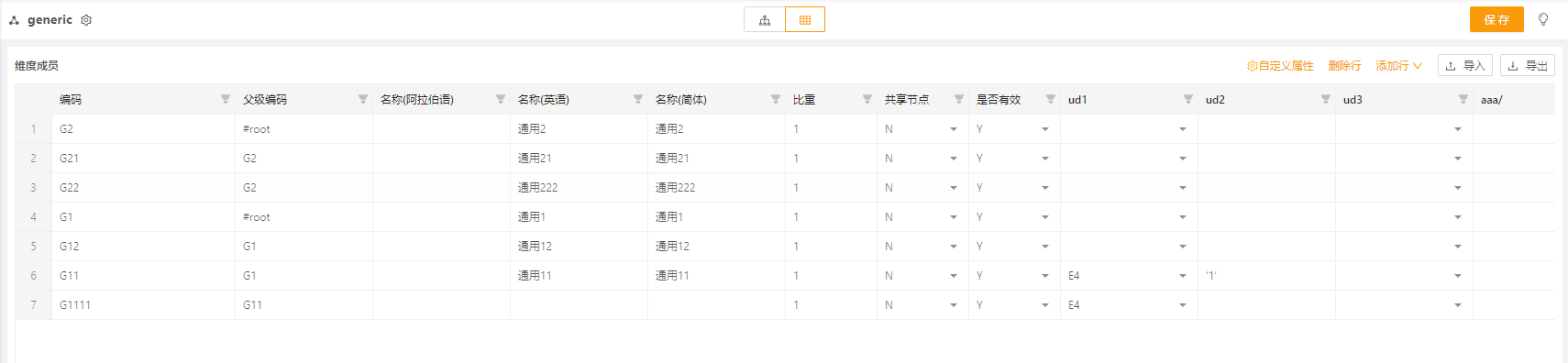
-
全量/增量编辑界面若选择增量编辑,则已有成员行底色为灰且不可编辑。
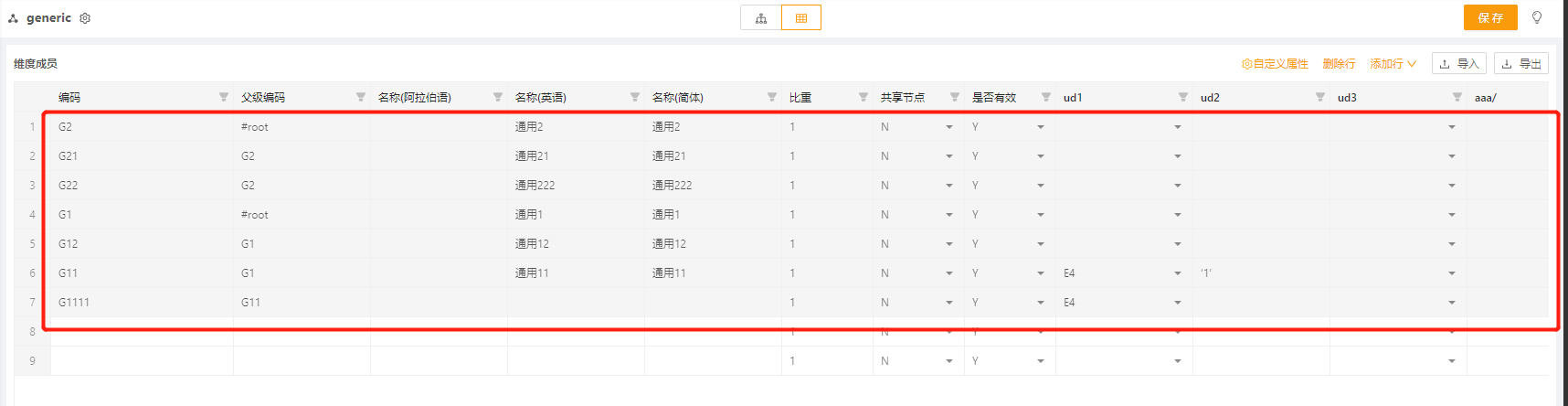
-
全量/增量编辑界面若成员信息有校验错误,则会标记在相应的单元格上,单元格标红且悬浮时提示错误信息。
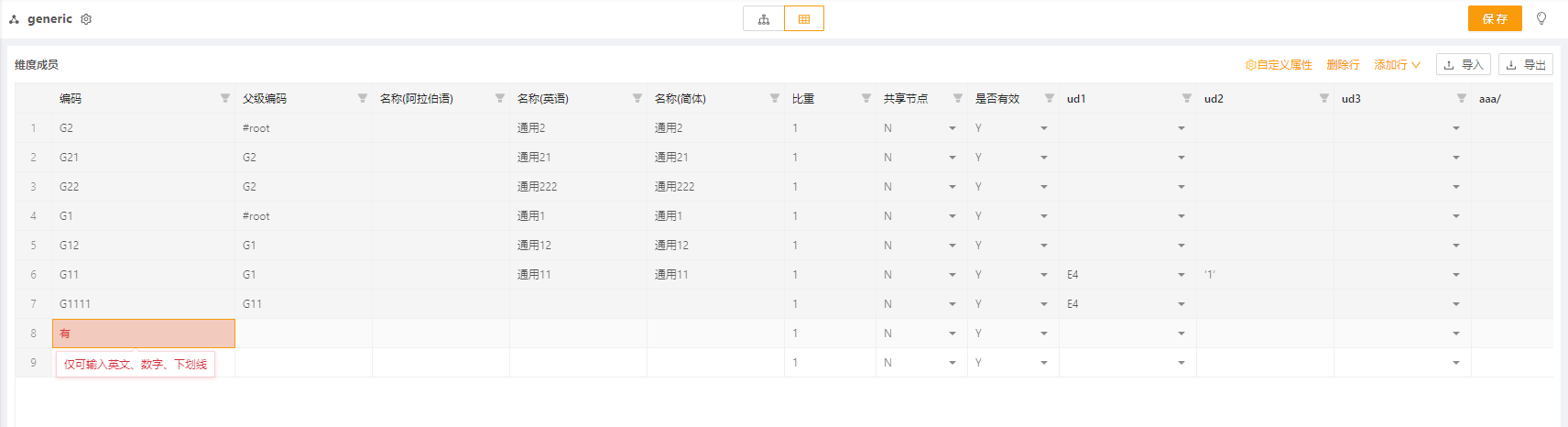
-
全量/增量编辑界面表格行头支持条件筛选,以当前列所有值作为筛选范围,可勾选相应值过滤查看成员。
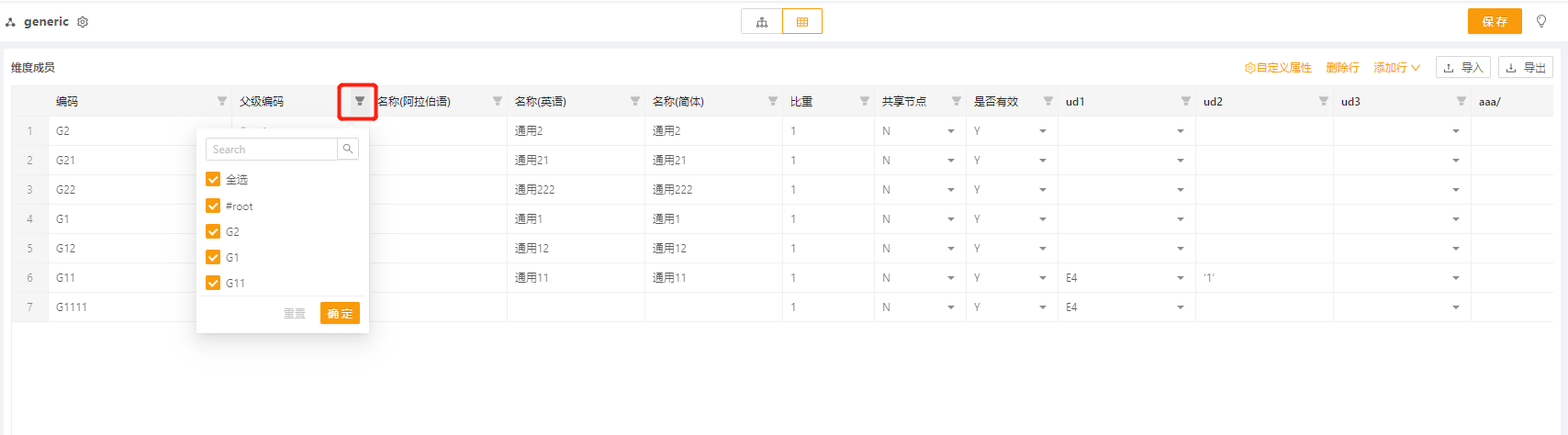
特殊维度的成员设置
期间类维度的成员设置
期间类维度的维度成员分为预置成员和自定义成员。
在期间维元素创建成功后,用户可以点击 编辑期间层级 按钮,在弹出框中选择需要启用的期间层级,点击确定后,期间维将自动创建对应层级的期间成员。并且此时系统将创建一个与此期间维绑定的视图维,视图维的维度成员也是根据期间层级决定。
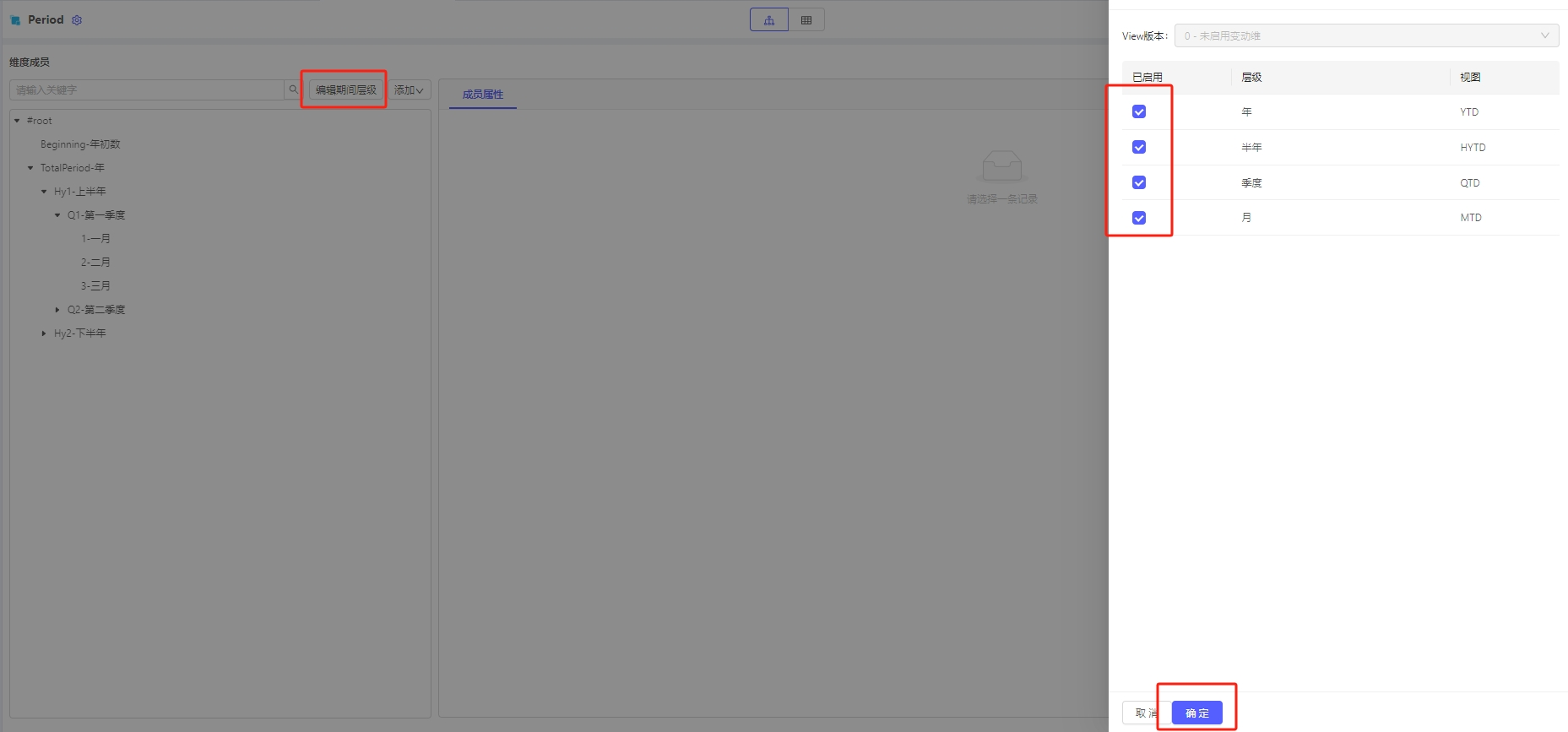
变动类维度的成员设置
变动维拥有变动类型和对应期末余额两个独特属性,其中变动类型可以选择OPN、 INC、DEC 、BAL四种选项,其含义分别对应Opening(期初),Increase(本期增加),Decrease(本期减少)和Balance(时点数),每种变动类型在财务模型自动计算累计数时会有不同的计算规则。
当类型选择为OPN时,对应期末余额属性可以选择本维度的其他维度成员作为其对应的期末余额,变动类型为非OPN的其他类型时,对应期末余额则不可选。
所有父级节点的变动类型无需选择,因为父级节点的数据计算逻辑为其子级成员的汇总,所以变动维的父级通常为Closing。而末级节点的变动类型必须选择一种。

保存维度
完成上述配置,点击 保存 按钮。第一次保存时会有元素属性的弹窗出现,包含如下属性:
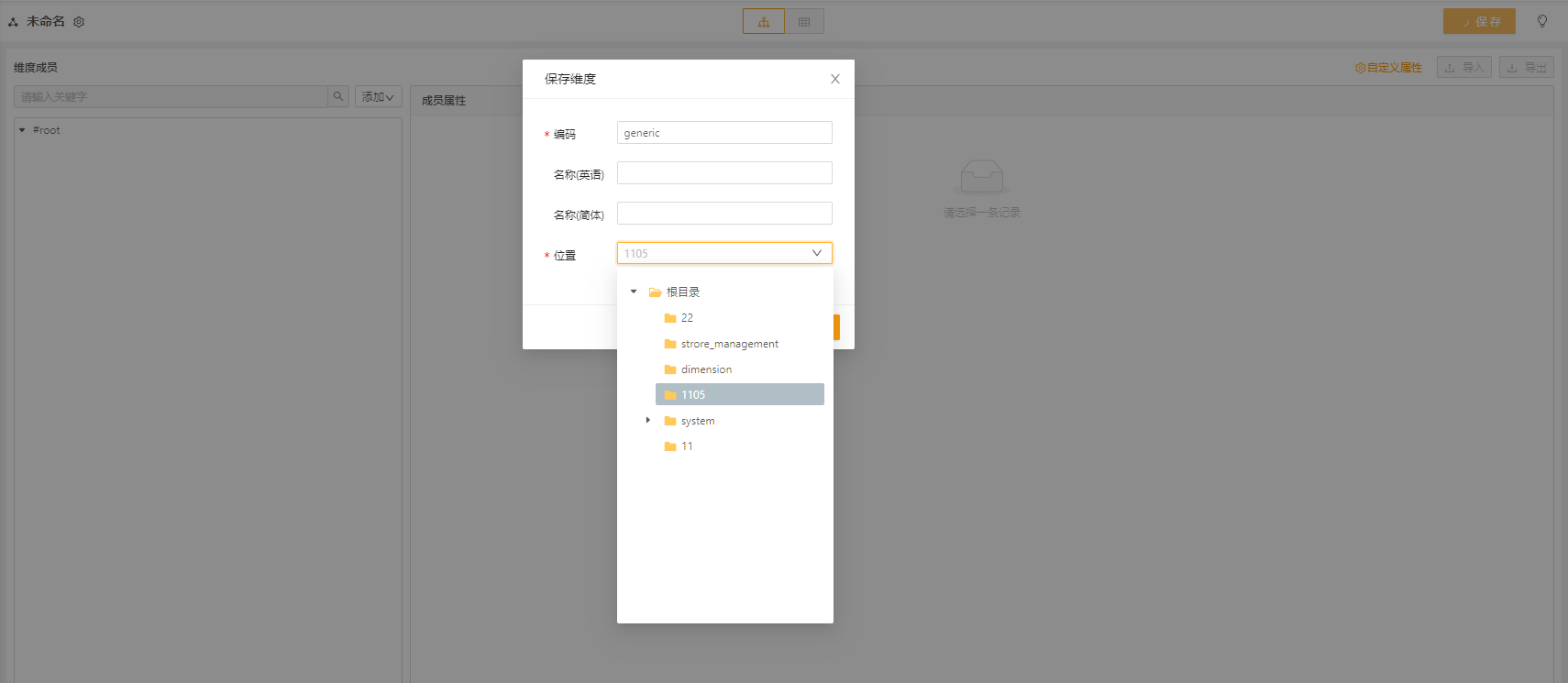
|
属性名称 |
设置方式 |
是否必填 |
描述 |
|---|---|---|---|
|
编码 |
输入框,只允许字母,数字,下划线,长度50 |
必填 |
编码命名不可重复 |
|
名称(英语) |
输入框,长度255 |
选填 |
以当前空间语言为准,有几种语言即几个名称属性 |
|
名称(简体) |
输入框,长度255 |
选填 |
以当前空间语言为准,有几种语言即几个名称属性 |
|
位置 |
下拉选择框 |
是 |
默认为当前选择的元素文件夹路径,可下拉框选择修改 |
回到顶部
咨询热线
400-821-9199

